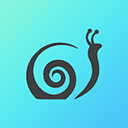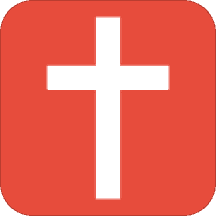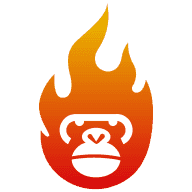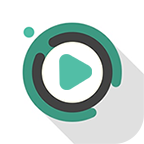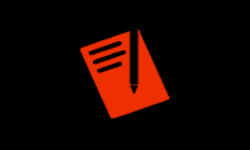
游戏截图
游戏介绍
EmEditor是一款功能强大的文本编辑器,适用于 Windows 操作系统。它支持处理超大文件,提供了丰富的编辑功能和自定义选项,能够满足从普通用户到专业开发者的多样化需求。
EmEditor实用技巧
技巧一:快捷选取一列或多列内容
对于表格,如果我们想拷贝一列文本的内容,这在普通的记事本编辑器中是不好实现的,但EmEditor就可以很轻松办到。
方法与步骤:
1、保持Alt键按下,选中要复制的列
2、你就可以随意进行复制替换等操作
(注:word同样可以实现该效果但是笔者一般更喜欢轻量级的编辑器)
技巧二:批量文本缩进
方法:首先选中要缩进的文本内容,然后按下Tab键,文本就会首行缩进,如果想进行左缩进,则选中文本同时按下Shift键和Tab键即可。
技巧三:巧用制表符分隔文本内容
需求:如果说技巧三是个铺垫的话,那么技巧四才是重头戏。因为刚才所做的一切都是围绕技巧四展开的。
方法与步骤
1、在技巧三完成的基础上,再次将“(”替换为“\t,”,将“)”替换为“)\t,”。(注:“\t”为制表符,半角逗号不可省略)
2、在文本编辑区点鼠标右键,出右键选单时选中“分离值/排列”,将弹出的二级菜单的“普通模式”改为“CSV”模式。
技巧四:使用正则表达式批量删除换行
需求:有以下文本内容,要求将其每一题的内容调整为一行,使用正则表达式可以方便的完成。
方法与步骤:
1、Ctrl+F弹出查找对话框,勾选“使用正则表达式”,点击替换弹出替换对话框。
2、在对话框的查找输入栏键入:“\nA:(.*)\nB:(.*)\nC:(.*)\nD:”。
3、在对话框的替换为输入栏键入:“\\nA:\1B:\2C:\3D:”。(注:\n为换行符,\\n为换行符的转义,“(.*)”为将匹配出的内容提取出来,其中,从左到右,第一个提取方式为“\1”,第二个为“\2”,第三个为“\3”。)
4、点击全部替换
5、如果题目答案本来在同一行,只需将查找换为“\nA:”,替换栏换为“\\nA”:
6、如果题目答案分为两行,则在第5步基础上将查找换为“\nC:”,替换栏换为“\\nC”。
7、如果出现多余的换行
8、则把\n\n替换为\n即可

EmEditor软件功能
1、多选区编辑
多选区模式不仅能让您快速编辑文本,您还可以在选取的列范围内排序或删除重复行。
2、数字范围表达式
EmEditor 让您能用数字范围筛选文本文档和 CSV 文档。
3、用 JavaScript 的替换表达式
EmEditor 让您把 JavaScript 用作替换表达式。
4、自动填充和快速填充
自动填充功能允许您拖动所选单元格边框(自动填充句柄)的右下角,将与选定单元格相同的值复制到上,下,右或左相邻的单元格中。快速填充则会根据用户输入的内容,显示整个单元格范围的建议值。
5、CSV, 筛选器以及排序
EmEditor v14.6 大大增强了 CSV 以及筛选器功能,为您提供了分析大数据和数据库文件的最佳方式。
6、所有 EmEditor 影片
发掘 EmEditor 的所有功能,包括如何在大型文本文件中搜索数百万个字符串。
EmEditor软件特色
支持多种编码格式,兼容性强。
可自定义界面和快捷键,个性化程度高。
实时语法高亮显示,便于代码编写和阅读。
EmEditor软件点评
EmEditor 是一款专业的文本编辑器,支持多种编程语言和标记语言。